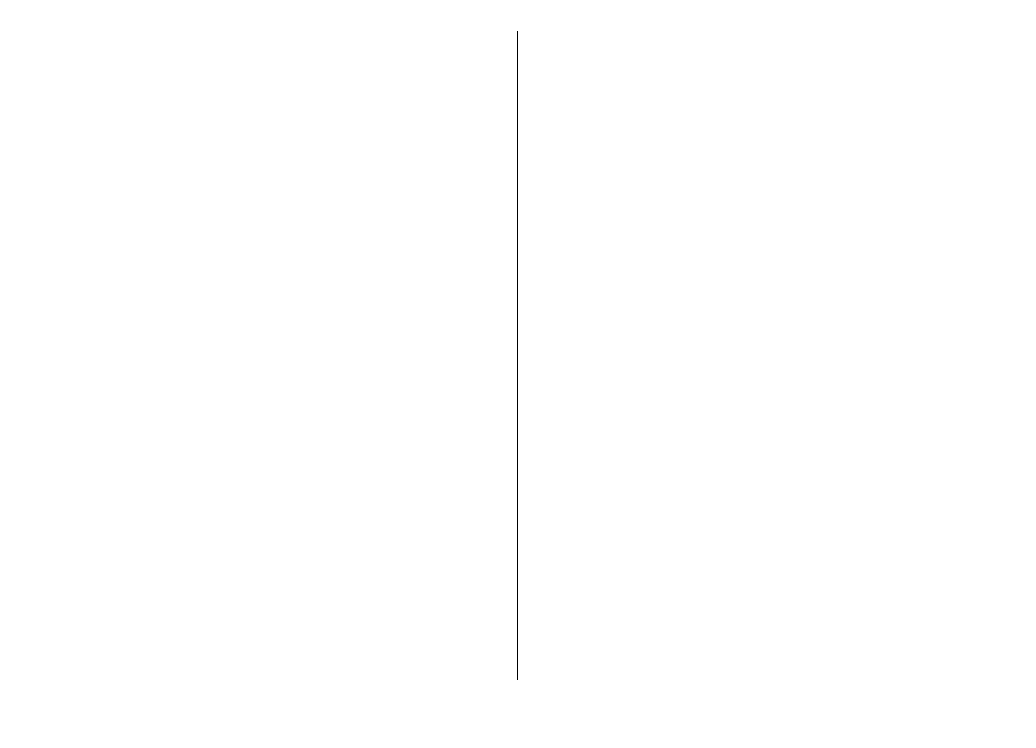
Configuració de missatges de
text
Seleccioneu
Menú
>
Missatgeria
i
Opcions
>
Configuració
>
Missatge de text
.
Seleccioneu una de les opcions següents:
•
Centres de missatges
— Veure els centres de missatges
disponibles per al vostre dispositiu, o afegir-ne un de nou.
•
Centre missatges en ús
— Seleccionar un centre de
missatges per enviar el missatge.
•
Codificació de caràcters
— Seleccioneu
Suport reduït
per utilitzar la conversió automàtica de caràcters a un altre
sistema de codificació disponible.
•
Informe de recepció
— Seleccioneu
Sí
si voleu que la
xarxa us enviï informes de lliurament dels vostres
missatges (servei de xarxa).
•
Validesa del missatge
— Seleccioneu el temps que
trigarà el centre de missatges a reenviar el missatge en cas
que es produeixi un error al primer intent (servei de xarxa).
Si el missatge no pot arribar al seu destinatari durant el
període de validesa, se suprimirà del centre de missatges.
•
Missatge enviat com a
— Convertir el missatge a un altre
format, per exemple, fax o correu electrònic. Canvieu
aquesta opció només si esteu segurs que el centre de
missatges pot convertir els missatges de text en aquests
formats. Si voleu més informació, poseu-vos en contacte
amb el vostre proveïdor de serveis.
•
Connexió preferida
— Seleccioneu el mètode preferit de
connexió quan envieu missatges de text des del vostre
dispositiu.
•
Respon via mateix centre
— Seleccioneu si voleu que el
missatge de resposta s'enviï mitjançant el mateix número
de centre de missatges de text (servei de xarxa).
Configuració de missatges
multimèdia
Seleccioneu
Menú
>
Missatgeria
i
Opcions
>
Configuració
>
Missatge multimèdia
.
Seleccioneu una de les opcions següents:
•
Mida d'imatge
— Ajustar imatges en missatges
multimèdia.
•
Mode de creació MMS
— Seleccioneu
Restringit
per
establir que el dispositiu eviti que inclogueu contingut en
missatges multimèdia que pot no ser compatible amb la
xarxa o el dispositiu receptor. Per rebre advertències sobre
aquest contingut, seleccioneu
Guiat
. Per crear un
missatge multimèdia sense restriccions pel que fa al tipus
de fitxers adjunts, seleccioneu
Lliure
. Si seleccioneu
Restringit
, no podreu crear presentacions multimèdia.
•
Punt d'accés en ús
— Seleccioneu el punt d'accés
predefinit per connectar amb el centre de missatges
multimèdia. És possible que no pugueu canviar el punt
d'accés predefinit si ha estat predefinit pel vostre
proveïdor de serveis.
•
Recuperació multimèdia
— Seleccioneu la manera com
voleu rebre els missatges, si està disponible. Seleccioneu
Sempre automàtica
per rebre missatges multimèdia
sempre de forma automàtica,
Auto a xarxa pròpia
per
rebre notificacions d'un missatge multimèdia que podeu
recuperar del centre de missatges (per exemple, quan
© 2010 Nokia. Tots els drets reservats.
54
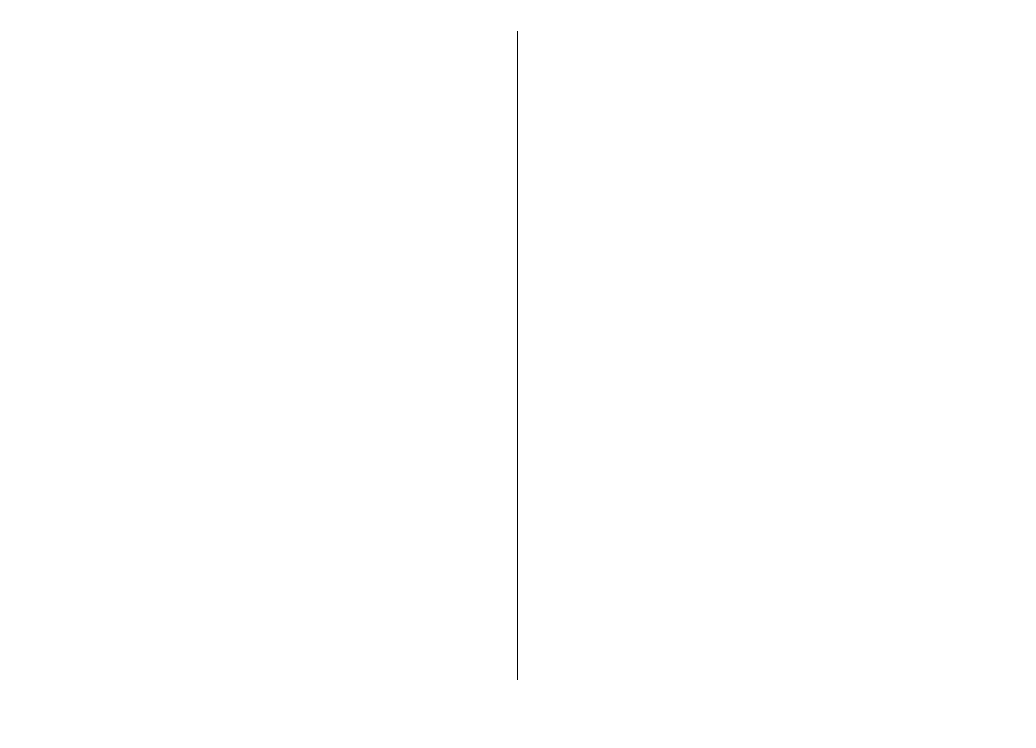
estigueu a l'estranger i us trobeu fora de la xarxa local),
Manual
per recuperar manualment els missatges
multimèdia del centre de missatges, o bé
Desactivar
per
impedir la recepció de qualsevol missatge multimèdia. És
possible que la recuperació automàtica no estigui
disponible en totes les regions.
•
Permet mstgs anònims
— Rebeu missatges d'emissors
desconeguts.
•
Rebre publicitat
— Rebeu missatges publicitaris.
•
Informes de recepció
— Sol·liciteu els informes de
recepció i de lectura dels missatges enviats (servei de
xarxa). No es pot rebre un informe de lliurament d'un
missatge multimèdia enviat a una adreça de correu
electrònic.
•
Denegar env. informes
— Seleccioneu
Sí
per no enviar
informes de lliurament des del vostre dispositiu per als
missatges multimèdia rebuts.
•
Validesa del missatge
— Seleccioneu el temps durant el
qual voleu que el centre de missatges intenti enviar el
missatge (servei de xarxa). Si el missatge no pot arribar al
seu destinatari dins del període de validesa, s'eliminarà
del centre de missatges.
Temps màxim
és el temps
màxim permès per la xarxa.
El dispositiu necessita suport de xarxa per indicar que un
missatge enviat s'ha rebut o s'ha llegit. En funció de la xarxa
i d'altres circumstàncies, és possible que aquesta informació
no sempre sigui fiable.